发布日期:2019-09-05 作者:小白系统 来源:http://www.03727.com
随着电脑的普及和广泛运用,有用户反映出现win8系统校园客户端无法使用的问题,对于初学者来说,如何处理win8系统校园客户端无法使用是一个难题,当出现win8系统校园客户端无法使用的情况该怎么办呢?我们可以 1、首先你要知道你们学校的校园网服务器地址,如果不知道就打电话问你们学校网络技术中心的老师。 2、进入“控制面板 - 网络和 internet - 网络和共享中心”点击“设置新的连接或网络”(这是我弄好之后的画面);就行了,本教程就给大家分享一下关于win8系统校园客户端无法使用的具体步骤:
1、首先你要知道你们学校的校园网服务器地址,如果不知道就打电话问你们学校网络技术中心的老师。
2、进入“控制面板 - 网络和 internet - 网络和共享中心”点击“设置新的连接或网络”(这是我弄好之后的画面)
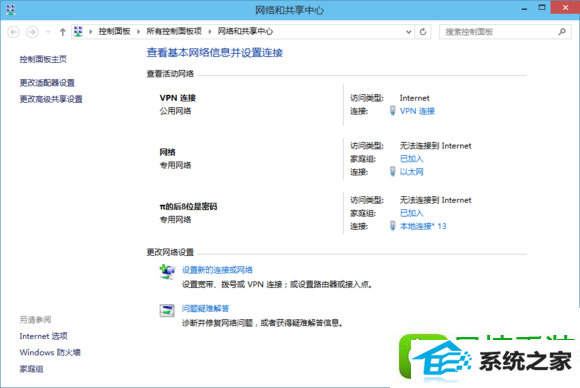
3、选择“连接到工作区”,然后点击“下一步”
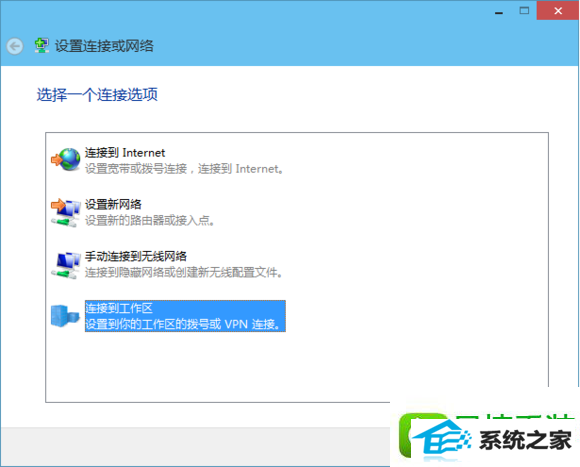
4、选择“使用我的inTERnET连接(Vpn)”,之后在“inTERnET地址”栏位输入认证服务器地址(就是你自己学校服务器地址,下面的三个框不要打勾)
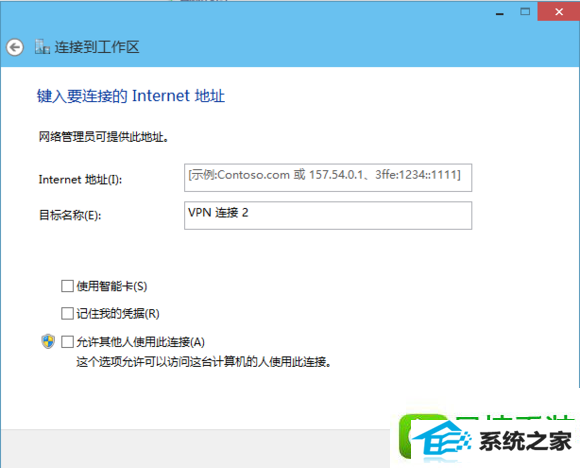
5、输入信息门户认证的工号(或学号)及密码,点击“连接”,生成连接(Vpn2是写教程生成的)
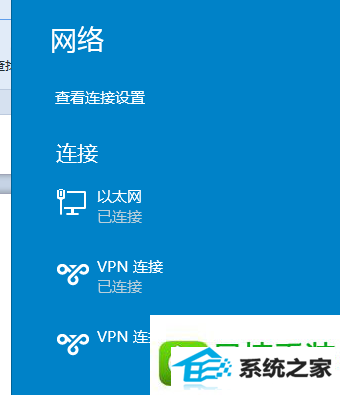
6、依次打开“控制面板-网络和internet-网络连接”,更改适配器
找到你建立的“Vpn连接”右键点属性。
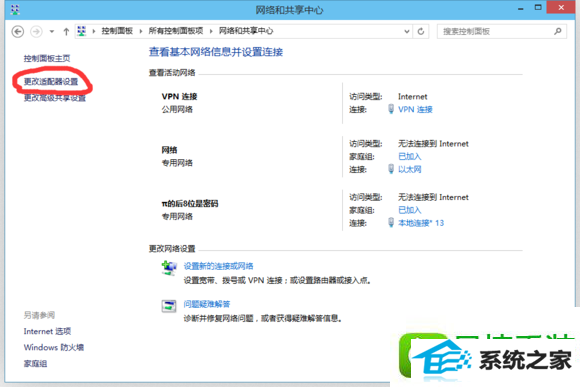
7、设置安全选项卡中:
“Vpn类型”为“使用ipsEC的第2层隧道协议(l2tp/ipsEC)”;
l选择“数据加密码类型”为“可选加密”;
l选择“允许使用这些协议”中的“未加密的密码(pAp)”

8、拨号连接,现在拨号即可连接成功,校园的客户端可以卸载了,没用了。
这样就可以完美解决了